บทความนี้จะสาธิตวิธีการต่อไปนี้เพื่อปิดหรือปิดเครื่องคอมพิวเตอร์ในระบบปฏิบัติการ Windows:
- การใช้ Windows Start
- ใช้ปุ่มเปิดปิด
- ใช้ทางลัด Alt + F4
- ใช้ทางลัด Win + X
- ใช้ทางลัด Ctrl + Alt + Delete
- การใช้อินเทอร์เฟซบรรทัดคำสั่ง
- การใช้สไลด์เพื่อปิดเครื่อง
มาดูวิธีการเหล่านี้กันทีละข้อ
จะปิดคอมพิวเตอร์โดยใช้ Windows Start ได้อย่างไร
หากต้องการปิดคอมพิวเตอร์โดยใช้เมนู Start ของ Windows ให้กดปุ่ม “ หน้าต่าง ” บนแป้นพิมพ์หรือคลิกที่ “วินโดวส์สตาร์ท” ไอคอนจากมุมล่างซ้ายของหน้าจอ:
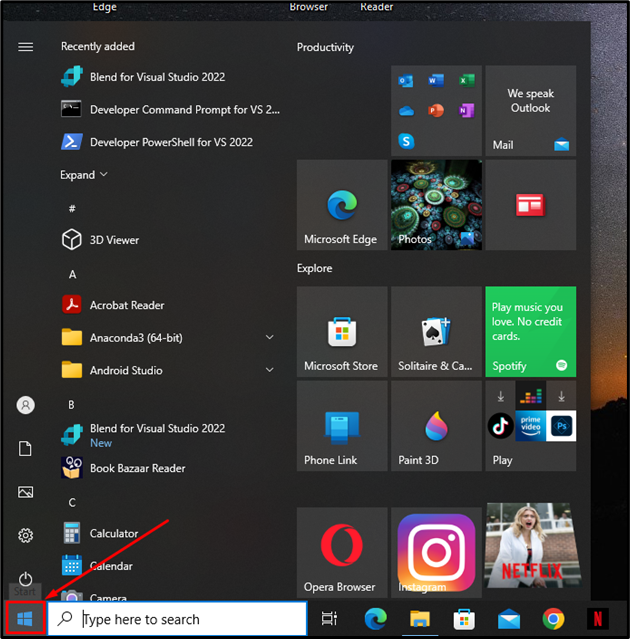
จากนั้นคลิกที่ “ พลัง ” ปุ่ม จากนั้น “ ปิดตัวลง ” ตัวเลือกเพื่อปิดเครื่องพีซี:
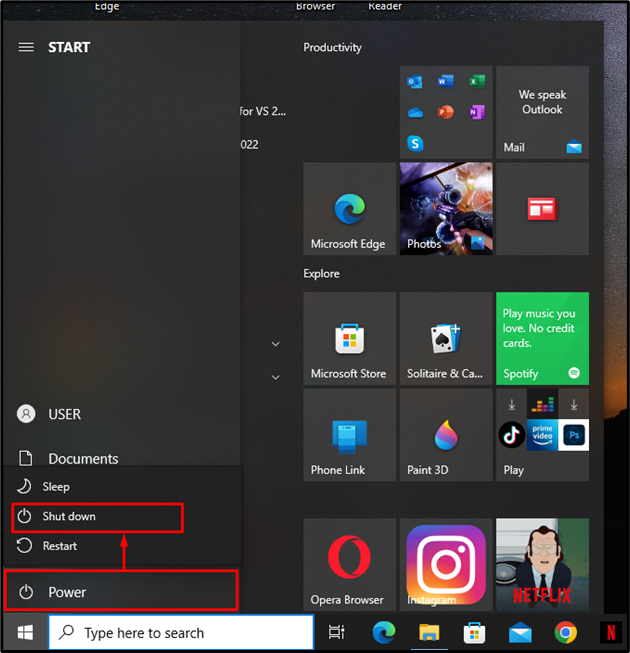
จะปิดคอมพิวเตอร์โดยใช้ปุ่มเปิดปิดได้อย่างไร
หากต้องการปิดแล็ปท็อป ให้กดปุ่มเปิด/ปิดเครื่องค้างไว้สองสามวินาทีจนกว่าหน้าจอจะว่างเปล่า ในกรณีของเดสก์ท็อป ให้กดปุ่มเปิด/ปิดบน CPU เพื่อปิดเครื่อง อย่างไรก็ตาม ไม่แนะนำให้ปิดพีซีด้วยวิธีนี้ เพราะอาจทำให้ข้อมูลสูญหายและไฟล์ในพีซีเสียหายได้ หากพีซีค้างและไม่มีตัวเลือกให้ใช้งาน ผู้ใช้สามารถใช้ปุ่มเปิดปิดเพื่อปิดพีซีได้
จะปิดคอมพิวเตอร์ด้วยทางลัด Alt + F4 ได้อย่างไร
ไปที่หน้าจอเดสก์ท็อปของพีซีแล้วกด ' Alt + F4 ” ทางลัดบนแป้นพิมพ์ เมื่อทำเช่นนั้น หน้าต่างใหม่จะปรากฏขึ้นเพื่อถามผู้ใช้ “คุณต้องการให้คอมพิวเตอร์ทำอะไร” . ที่นี่ เลือก ' ปิดตัวลง ” จากเมนูแบบเลื่อนลงและคลิกที่ “ ตกลง ปุ่ม ” เพื่อปิดเครื่องพีซี:
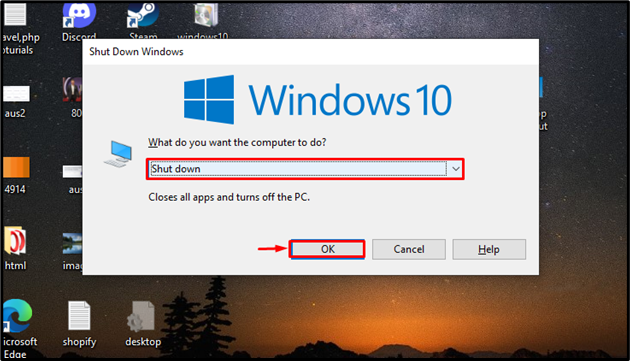
จะปิดโดยใช้ทางลัด Win + X ได้อย่างไร
กด “วินโดวส์ + X” ทางลัดบนแป้นพิมพ์ เมื่อทำเช่นนั้น เมนูจะปรากฏขึ้น เลือก “ปิดเครื่องหรือออกจากระบบ” ตัวเลือกจากเมนูที่ปรากฏ จากนั้นคลิกที่ 'ปิดตัวลง' ตัวเลือก:
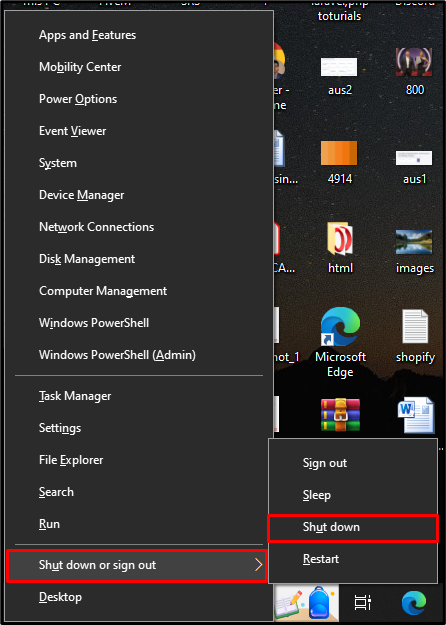
เมื่อเลือกตัวเลือกการปิดเครื่อง คอมพิวเตอร์ของคุณจะปิดทันที
จะปิดการใช้งานอินเทอร์เฟซบรรทัดคำสั่งได้อย่างไร
เปิด CLI ใดก็ได้ ไม่ว่าจะเป็นพรอมต์คำสั่งหรือ PowerShell ในฐานะผู้ดูแลระบบ มาเปิดพรอมต์คำสั่งสำหรับการสาธิตนี้ ในการทำเช่นนั้น ในเมนูเริ่ม ให้เขียน “ซม.” และเปิด 'พร้อมรับคำสั่ง' ในฐานะผู้ดูแลระบบ:
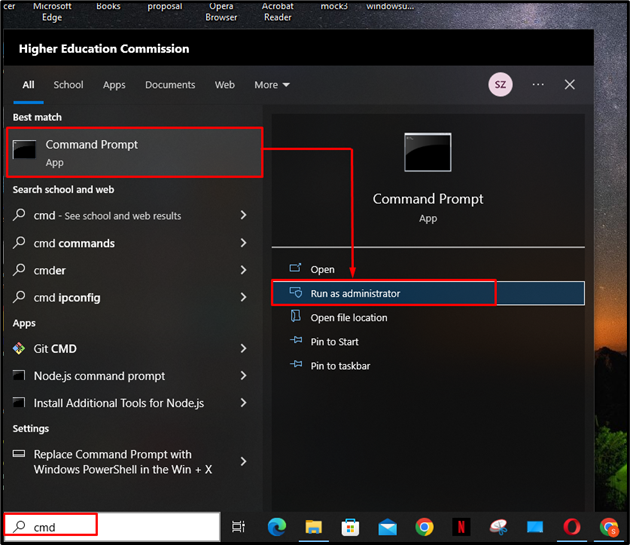
ตอนนี้ ใน Command Prompt ให้ใช้คำสั่งด้านล่างสำหรับฟังก์ชันที่เกี่ยวข้อง:
สำหรับการปิดเครื่อง:
ปิดตัวลง / สสำหรับการรีสตาร์ท:
ปิดตัวลง / รสำหรับการออกจากระบบ:
ปิดตัวลง / ลสำหรับการไฮเบอร์เนต:
ปิดตัวลง / ชม.มาปิดเครื่องพีซีกันโดยใช้คำสั่ง 'shutdown /s' ในพรอมต์คำสั่ง:
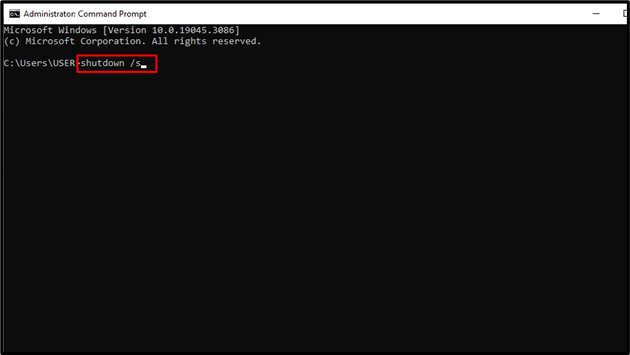
จะปิดพีซีโดยใช้ทางลัด Ctrl + Alt + Delete ได้อย่างไร
กด “Ctrl + Alt + ลบ” ทางลัดบนแป้นพิมพ์ เป็นผลให้หน้าจอสีน้ำเงินพร้อมตัวเลือกต่าง ๆ จะเปิดขึ้น คลิกที่ตัวเลือกพลังงานที่มุมล่างขวาของหน้าจอ แล้วเลือก ' ปิดตัวลง ' ตัวเลือก:
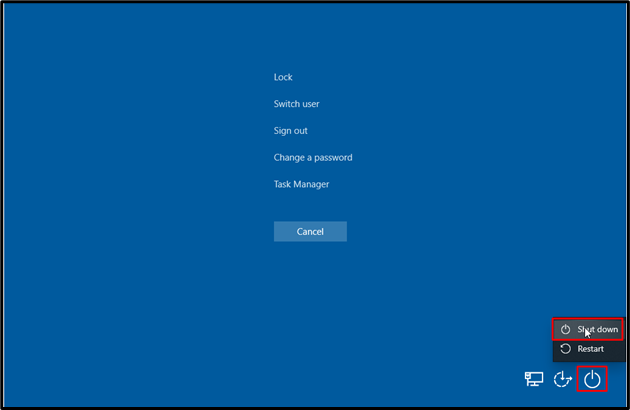
จะปิดพีซีโดยใช้สไลด์เพื่อปิดเครื่องได้อย่างไร
“เลื่อนเพื่อปิดเครื่อง” เป็นวิธีที่สะดวกในการปิดระบบ ในการทำเช่นนั้น ขั้นแรกให้เปิดกล่องโต้ตอบ RUN โดยใช้ปุ่ม “วินโดว์ + อาร์” ทางลัด จากนั้นเขียน “สไลด์ปิดเครื่อง” ในกล่องข้อความแล้วกด Enter หรือกดปุ่ม 'ตกลง' ปุ่ม:
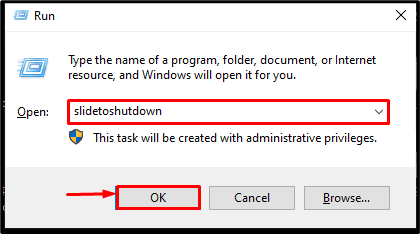
เมื่อทำเช่นนั้น หน้าต่างที่สามารถเลื่อนได้จะปรากฏขึ้น เลื่อน/ลากหน้าต่างในทิศทางลงเพื่อปิดเครื่องพีซี:
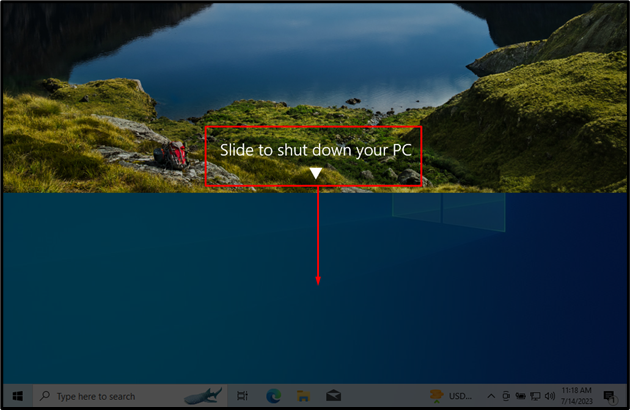
นั่นคือทั้งหมดที่เกี่ยวกับการปิดคอมพิวเตอร์โดยใช้วิธีการต่างๆ ในระบบปฏิบัติการ Windows
บทสรุป
มีหลายวิธีในการปิดระบบคอมพิวเตอร์ เช่น การใช้เมนูเริ่มของ Windows, ปุ่มเปิด/ปิด, ปุ่มลัด “Alt + F4”, CMD เป็นต้น ในการปิดเครื่องพีซีโดยใช้ปุ่ม 'พร้อมรับคำสั่ง' ,ประเภทแรก “ซม.” ในช่องค้นหาของเมนู Start และเปิด Command Prompt ขึ้นมาโดยเลือก “บริหารงาน” ตัวเลือก. จากนั้นพิมพ์คำสั่งต่อไปนี้เพื่อวัตถุประสงค์ตามลำดับ; “ปิด / วินาที” สำหรับการปิดเครื่องพีซี “ปิดเครื่อง /r” สำหรับการรีสตาร์ทพีซี “ปิดเครื่อง / ลิตร” สำหรับการออกจากระบบบัญชี และ “ปิด / ชั่วโมง” สำหรับการทำให้พีซีอยู่ในโหมดไฮเบอร์เนต